- Steamin asentamat DLC: t eivät välttämättä toimi pelissä. Tällä voi olla useita syitä, ja se johtuu yleensä siitä, että DLC: tä ei asennettu oikein.
- Jos haluat asentaa DLC: n oikein, sinun on poistettava se ja asennettava sitten pelin DLC noudattamalla ohjeita.
- Meillä on monia muita vianmääritysoppaita, tutustu omistettuimme Steam Fix -sivu.
- Lisää Steamiin liittyvää sisältöä, katso meidän Steam-oppaat, koska et koskaan tiedä mitä hyödyllisiä asioita saatat oppia.
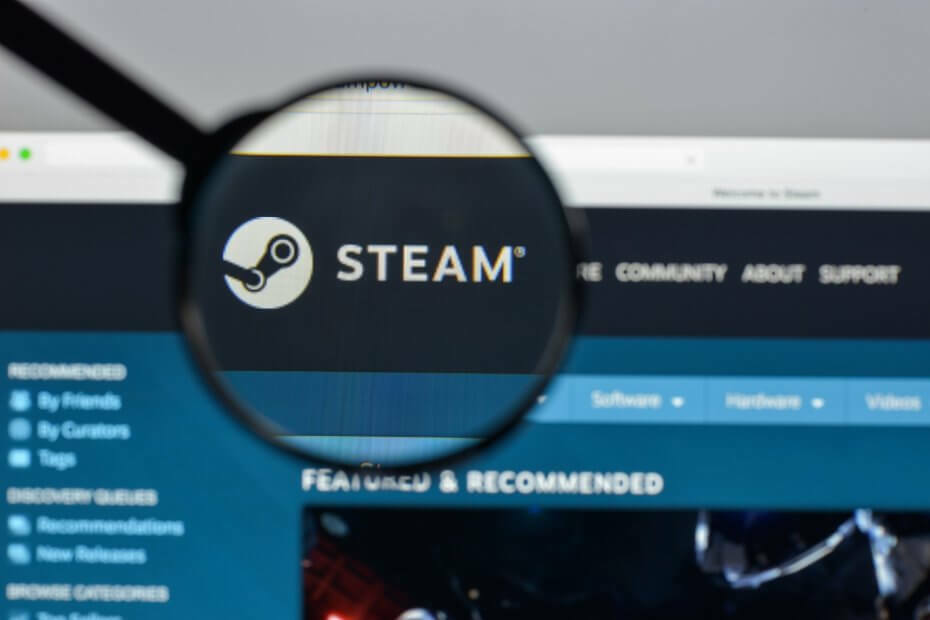
- Suorittimen, RAM-muistin ja verkon rajoitin, jossa on välilehtien tappaja
- Integroitu suoraan Twitchin, Discordin, Instagramin, Twitterin ja Messengerien kanssa
- Sisäänrakennetut ääniohjaimet ja mukautettu musiikki
- Razer Chroman mukautetut väriteemat ja pakota tummat sivut
- Ilmainen VPN ja mainosten esto
- Lataa Opera GX
Höyry, joka on tällä hetkellä eniten käytetty PC-pelikauppa, tukee suurta määrää Videopelit ja ylimääräistä ladattavaa sisältöä.
Jotkut käyttäjät ovat ilmoittaneet, että DLC on päällä Höyry ei ehkä toimi lainkaan pelin sisällä, vaikka DLC olisikin asennettuna. Katsotaanpa, miten tämä ongelma voidaan ratkaista.
Mitä voin tehdä, jos Steam DLC: tä ei asenneta?
1. Tarkista, että Steam DLC on asennettu oikein
- Jos DLC on jo asennettu, sinun on poista se ja asenna se oikein seuraamalla seuraavia vaiheita
- Avaa Höyry pelikirjasto ja valitse peli, johon haluat asentaa DLC: n
- Klikkaa Hallitse DLC: täni näytön vasemmalla puolella
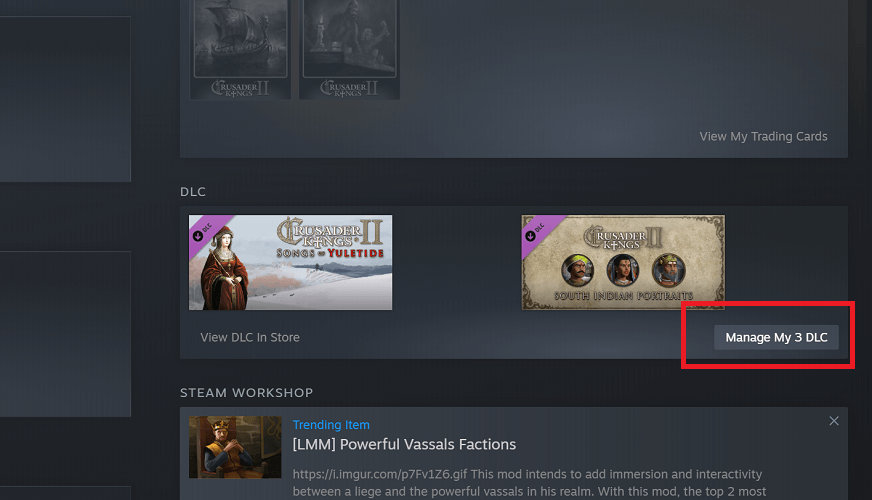
- Valitse Käytössä Asennettavan DLC: n vaihtoehto
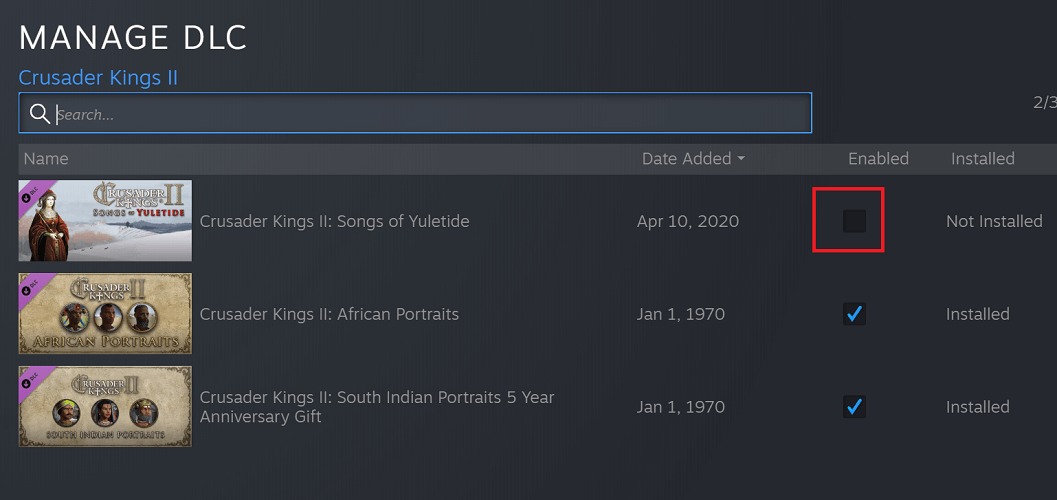
- Valitun DLC: n pitäisi alkaa automaattisesti ladata ja asentaa
2. Tarkista, onko liitettävyysongelmia
Joskus sinulla saattaa olla yhteysongelmia Höyry DLC on asennettu, mutta ei toimi. Tämä johtuu yleensä HöyryPalvelimet ovat poissa käytöstä tai eivät toimi oikein.
Tämä voi saada DLC: n näyttämään ladattuna ja asennettu, mutta ei toimi pelissä.
Korjaa ongelma tarkistamalla HöyryPalvelimet toimivat oikein. Jos ei ole Höyry palvelimessa, yhteyssi saattaa olla ongelma.
Jos Internetissä tapahtuu hidastumisia, tämä voi vaikuttaa Höyry DLC-asennus. Jos sinulla on Wi-Fi-yhteys, kokeile Ethernet kaapeli sen sijaan, että lataat Höyry sisältö.
3. Yritä käynnistää Steam-asiakasohjelma ja Windows-tietokone uudelleen
- Käynnistä Höyry napsauttamalla vasemmassa yläkulmassa Höyry -painikettaja valitse sitten Lopeta
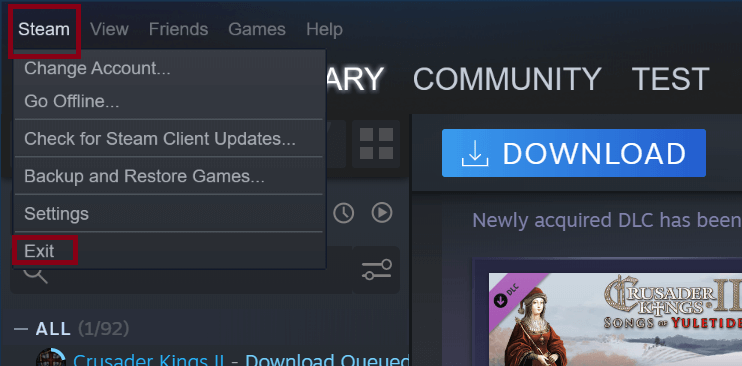
- Avata Höyryja yritä sitten ladata ja asentaa DLC uudelleen
- Jos yllä olevat toimet eivät toimi, kokeile kirjautua ulos Höyry napsauttamalla vasemmassa yläkulmassa Höyry -painiketta uudelleen ja valitse sitten Vaihda tiliä
- paina Kirjautua ulos -painiketta. Sitten sinun on avattava Höyry ja kirjaudu tilillesi.
- Yritä ladata ja asentaa pelin DLC nyt
- Jos yllä mainittu ei toimi, yritä käynnistää myös Windows 10 Käyttöjärjestelmä
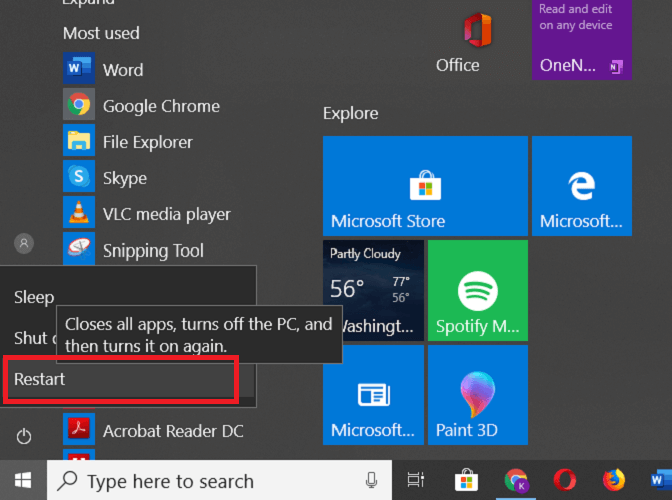
4. Tarkista pelitiedostojen eheys
- Toinen korjaus tähän ongelmaan olisi tarkistaa pelitiedostojen eheys videopeli
- Avaa sinun Höyry kirjasto, valitse sitten peli ja napsauta hiiren kakkospainikkeella Ominaisuudet

- Pään yli Paikalliset tiedostot välilehti ja napsauta sitten Tarkista pelitiedostojen eheys.
- Tämä kehottaa Höyry tarkistaaksesi, että peli on asennettu oikein, ja korjata kaikki pelitiedostovirheet

- Jos yllä oleva prosessi ei korjannut ongelmaa, voit myös yrittää asentaa ongelman uudelleen Höyry peli
- Valitse peli Höyry kirjasto ja napsauta sitä hiiren kakkospainikkeella.
- Valita Hallitse, ja sitten Poista asennus
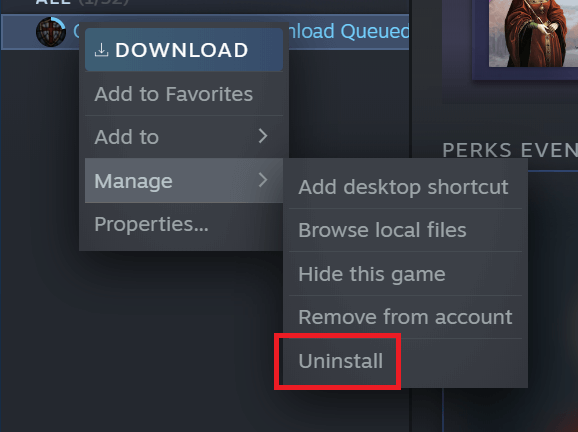
- Kun peli on poistettu, lataa ja Asentaa peli taas Höyryja asenna sitten DLC: si uudelleen
Steam DLC: n pitäisi olla melko helppo asentaa, mutta jos asennuksessa on ilmennyt ongelmia, oppaamme tarjoaa tärkeimmät ratkaisut ongelmaan.
Usein Kysytyt Kysymykset
Jos omistat DLC: n, se asennetaan automaattisesti pelin mukana. Jos sinulla on ongelmia tämän prosessin aikana, tarkista tämä opas siitä, mitä tehdä, jos Steamin lataaminen lopetetaan.
Jos haluat tarkastella DLC: täsi Steamissä, sinun on siirryttävä omalle Höyry kirjasto, valitse pelisi ja siirry sitten DLC-osioon.
Jos haluat estää DLC: n lataamisen, napsauta keskiosaa Ladataan -osio Steam-asiakkaassasi, siirry sitten asiakkaasi oikeaan yläkulmaan ja napsauta Tauko -painiketta.

